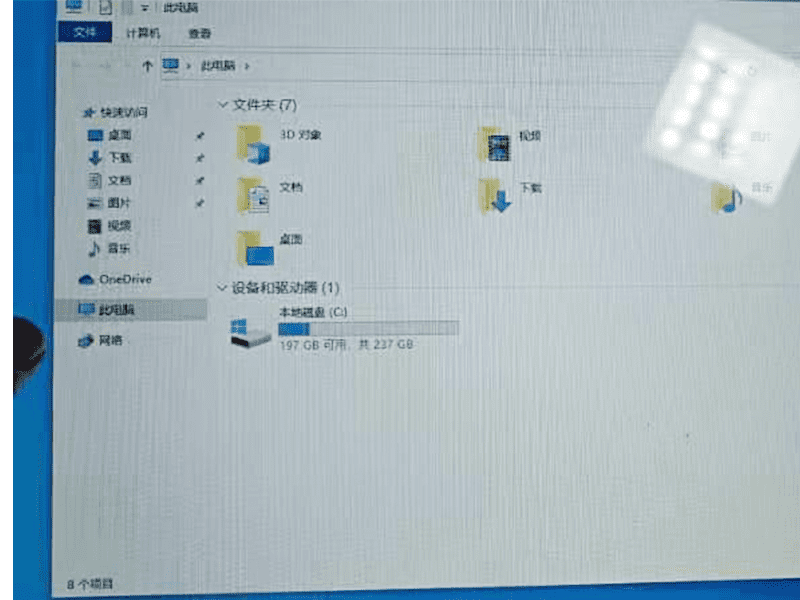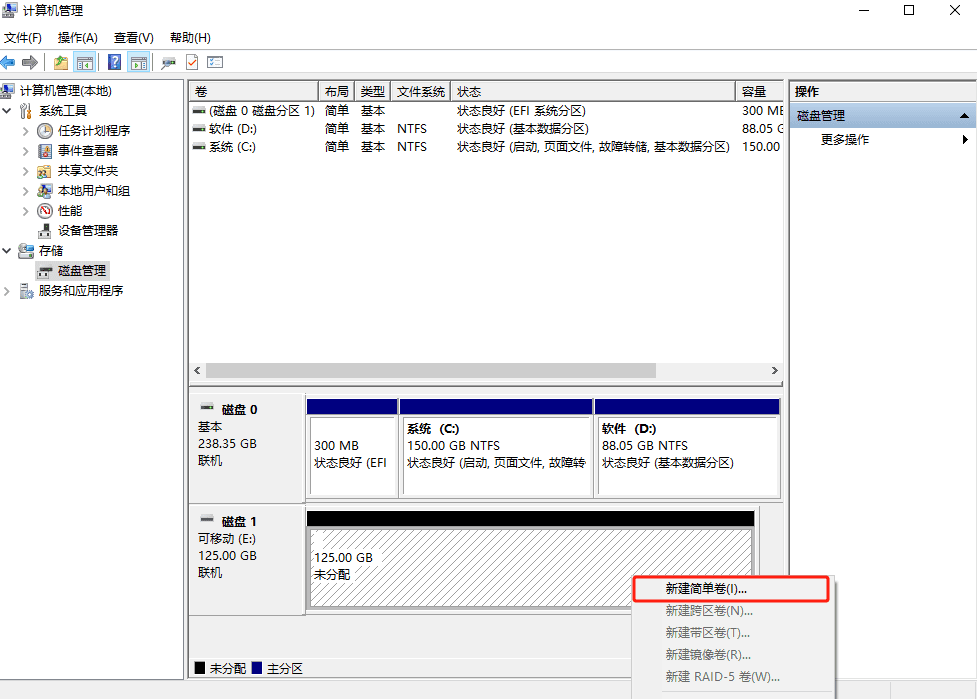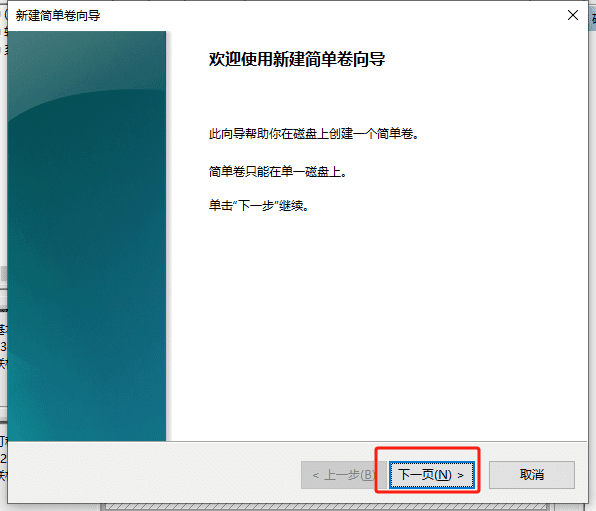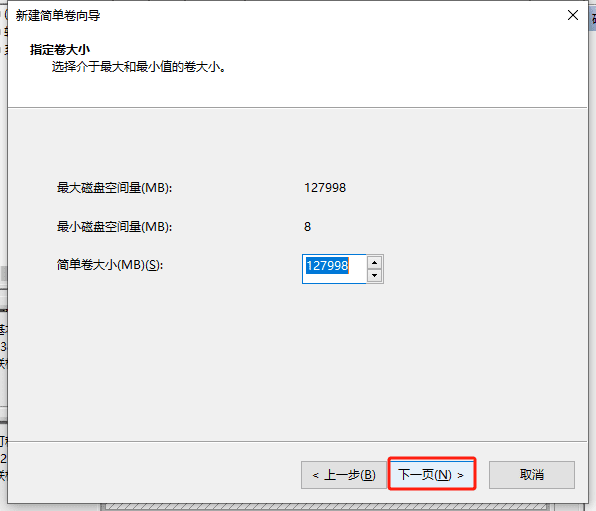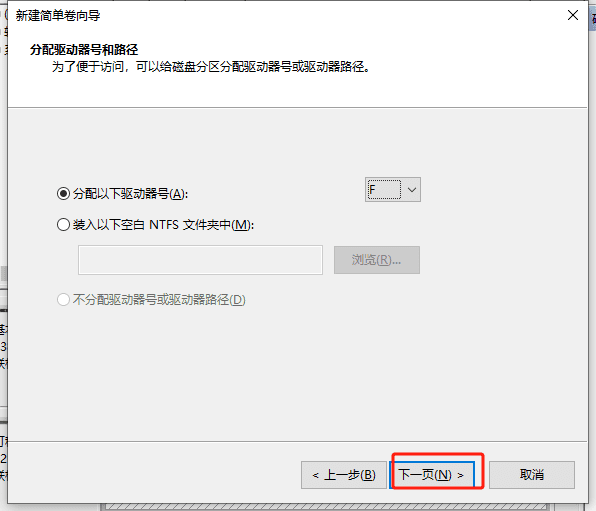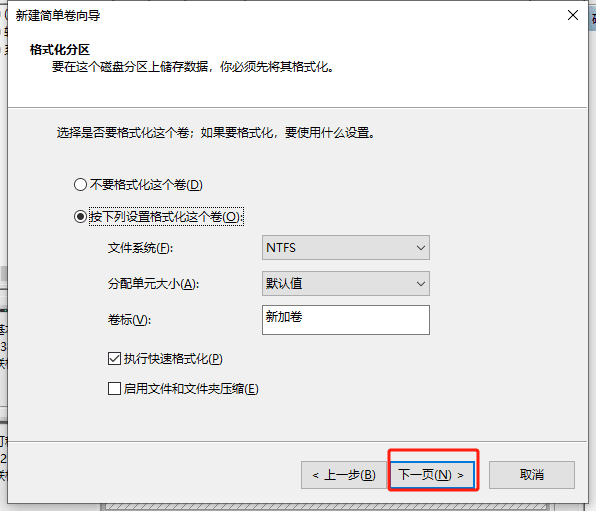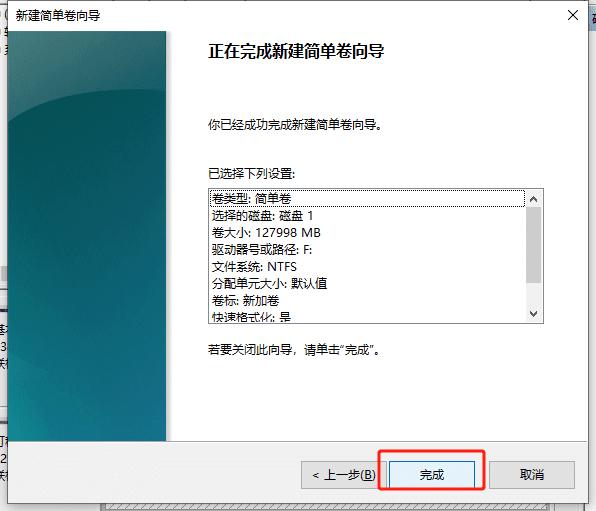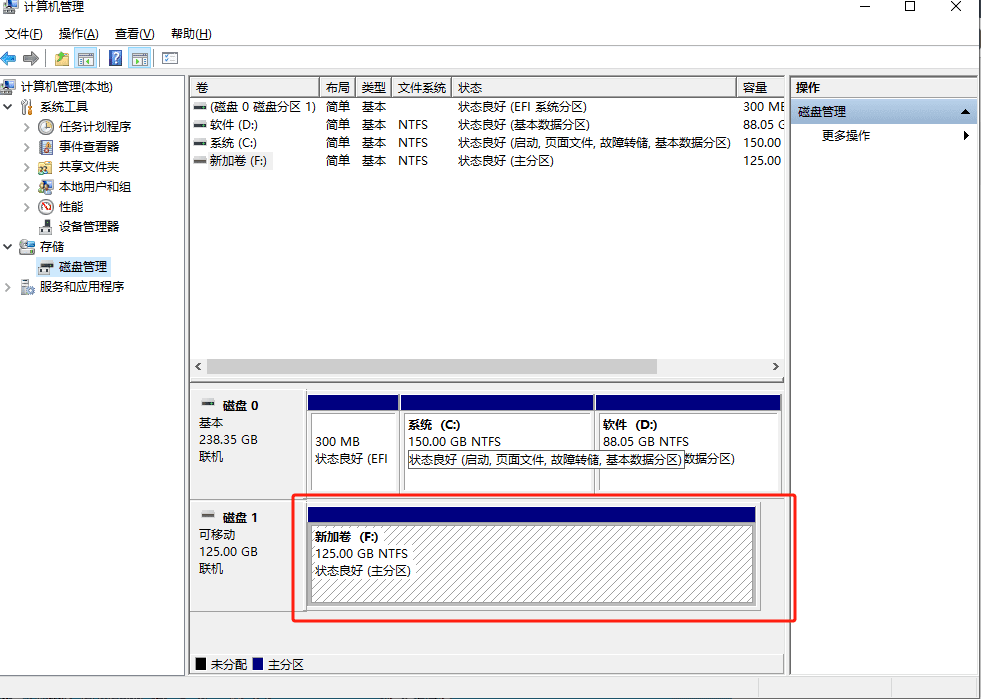Po otevřeníprůmyslový panelový pca prohlížením oddílů pevného disku prostřednictvím rozhraní 'Tento počítač' nebo 'Tento počítač' uživatelé zjistí, že 1TB pevný disk bez mechaniky, který tam měl být, chybí a zbývá pouze disk C. To obvykle znamená, že informace o oddílech pevného disku se nezobrazují správně nebo systém samotný pevný disk nerozpozná.
průmyslový panelový pc bez řešení pevného disku
Nápad: Ve Správě disků – vyberte pevný disk, který chcete naformátovat, a ten se zobrazí správně.
1. Vytvořte nový jednoduchý svazek
Nejprve vyhledejte ikonu „Tento počítač“ nebo „Tento počítač“ na ploše počítače pro montáž na průmyslový panel, klikněte na ni pravým tlačítkem a vyberte možnost „Spravovat“. volba. Jakmile jste v rozhraní správy počítače, najděte v levém menu možnost 'Správa disků' a klikněte na ni. V rozhraní Správa disků uvidíte všechny disky v počítači. Najděte pevný disk, na kterém potřebujete pracovat, klikněte pravým tlačítkem myši na volnou část pevného disku a vyberte možnost „Nový jednoduchý svazek“.
2. Spusťte Průvodce novým jednoduchým svazkem
Po výběru 'New Simple Volume' v počítači pro montáž na průmyslový panel se objeví okno 'New Simple Volume Wizard'. V tomto okně pokračujte kliknutím na 'Další'.
3. Zadejte Nastavení velikosti svazku
V dalším kroku je potřeba určit velikost svazku. Na obrazovce 'Simple Volume Size' změňte výchozí hodnotu na 127998 (v MB). Po potvrzení, že neexistují žádné chyby, pokračujte kliknutím na 'Další'.
4. Přiřazení cesty F
Na stránce „Přiřadit písmeno jednotky a cestu“ musíte vybrat písmeno jednotky pro nově vytvořený svazek. V rozevírací nabídce vyberte písmeno „F“, abyste se ujistili, že nedochází ke konfliktům s jinými svazky. Potom klepněte na tlačítko Další.
5. Zaškrtněte 'Provést rychlé formátování'.
Na stránce Formátovat oddíl zaškrtněte možnost „Formátovat tento svazek (O) s následujícím nastavením“ a ujistěte se, že je vybrána možnost „Provést rychlé formátování“. Svazek tak rychle naformátujete a připravíte pro uložení dat. Po výběru způsobu formátování klikněte na 'Další'.
6. Po dokončení pokračujte na „Další“.
V posledním kroku se ujistěte, že jsou všechna nastavení správná a klikněte na tlačítko 'Dokončit'. V tomto okamžiku systém začne vytvářet a formátovat nový svazek. Po dokončení operace se váš nový svazek objeví v okně Tento počítač a bude zobrazen jako jednotka F.